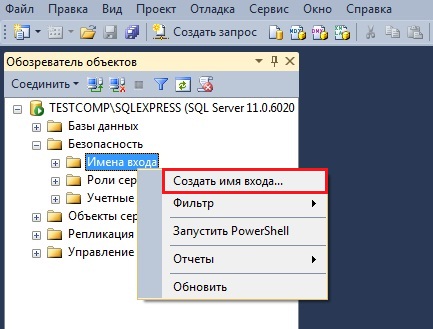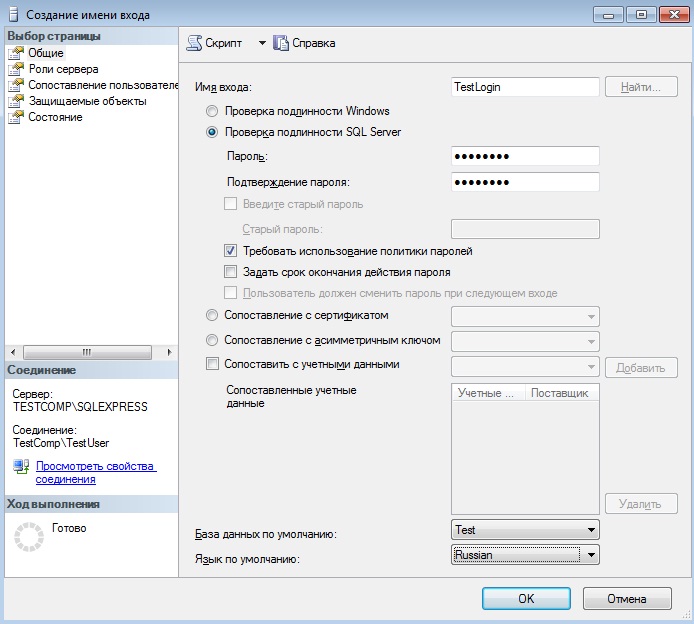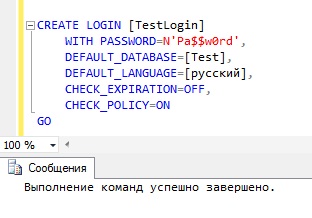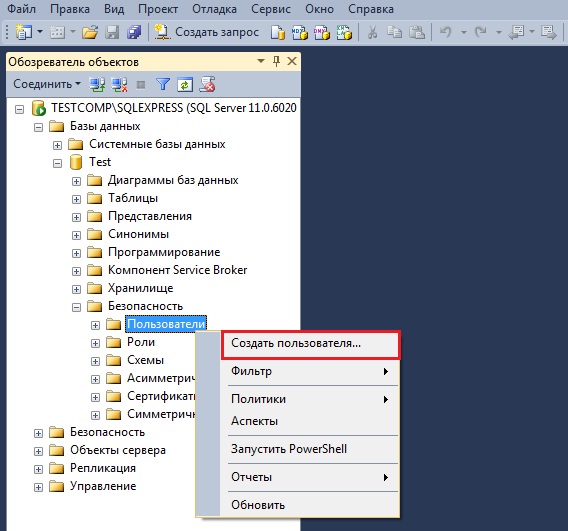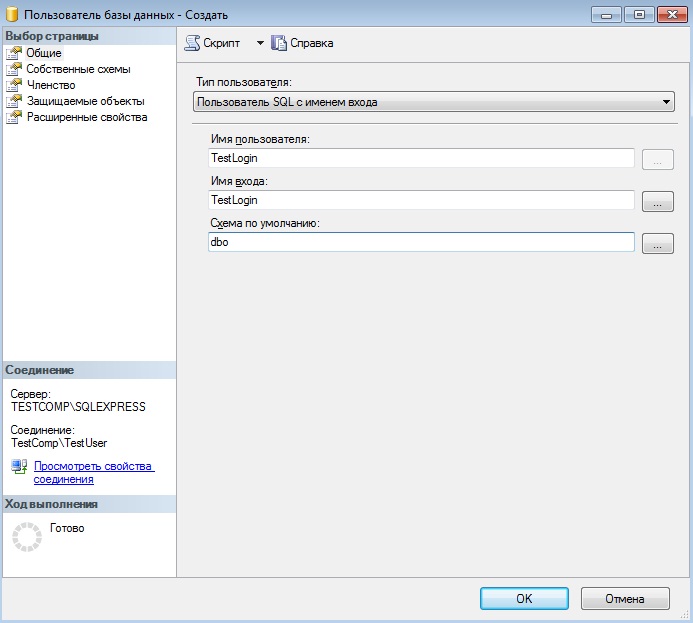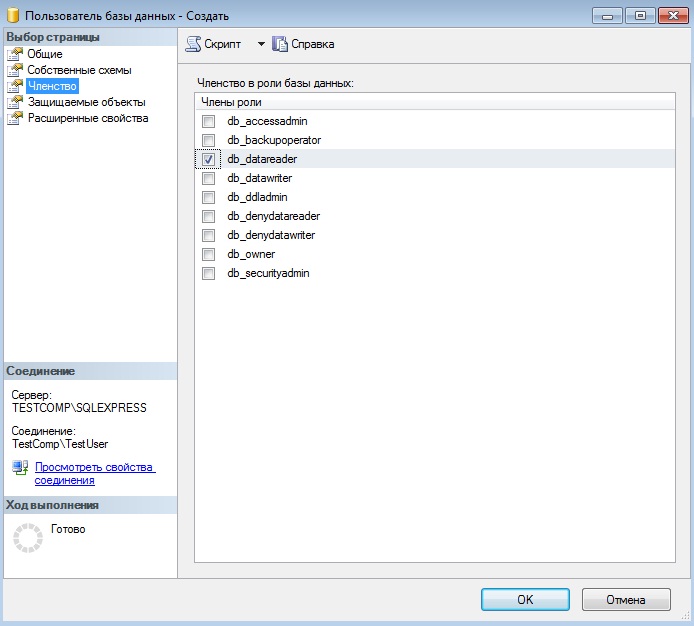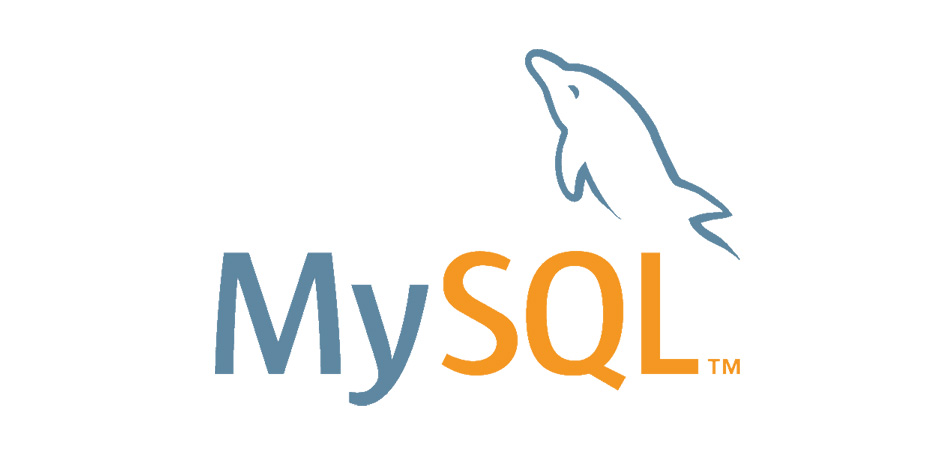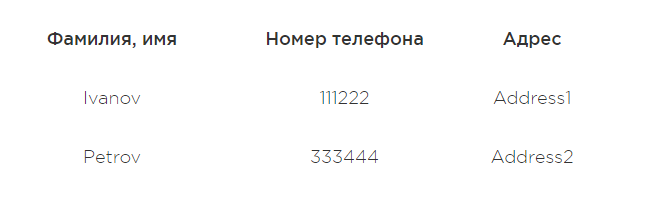Как можно сменить пользователя бд
Создание и удаление пользователей в Microsoft SQL Server
Всем привет! Сейчас мы с Вами рассмотрим примеры создания и удаления пользователей в СУБД Microsoft SQL Server как с использованием инструкций Transact-SQL, так и с использованием среды Management Studio.
Процесс создания пользователей в MS SQL Server включает два этапа:
Примечание! В качестве SQL сервера у меня для примера будет выступать версия Microsoft SQL Server 2012 Express. На данном SQL сервере создана тестовая база данных Test.
Создание имени входа на MS SQL Server
Прежде чем приступать к созданию имени входа на SQL сервер необходимо определиться с методом аутентификации. Существует два варианта:
Примечание! Рекомендовано по возможности использовать проверку подлинности Windows. Проверку подлинности SQL Server можно использовать тогда, когда необходимо создать служебное или тестовое имя входа.
Давайте рассмотрим пару примеров создания имени входа на SQL сервер. Сначала мы это сделаем с помощью среды SQL Server Management Studio, а затем с использованием языка Transact-SQL.
Создание имени входа с использованием среды SQL Server Management Studio
Запускаем Management Studio, затем в обозревателе объектов находим пункт «Безопасность», раскрываем его плюсиком, кликаем правой кнопкой мыши по пункту «Имена входа» и выбираем пункт «Создать имя входа».
Далее для примера давайте создадим тестовое имя входа с проверкой подлинности SQL Server. Мы указываем имя входа, придумываем пароль и подтверждаем его. Также мы можем отметить несколько опций, например, использование политики паролей, база данных по умолчанию, язык по умолчанию и другие.
Затем нажимаем на кнопку «ОК», после чего будет создано имя входа TestLogin. По умолчанию данное имя входа будет включено, и оно будет иметь права роли сервера «public».
Создание имени входа с использованием языка Transact-SQL
Для того чтобы создать имя входа на языке Transact-SQL необходимо в Management Studio открыть редактор запросов и выполнить следующую инструкцию (она делает ровно то же самое, что и наши действия выше в графическом интерфейсе Management Studio).
Другими словами для создания имени входа в SQL сервер используется инструкция CREATE LOGIN.
Создание имени входа на SQL Server с проверкой подлинности Windows
Для того чтобы создать имя входа с проверкой подлинности Windows выполните следующую SQL инструкцию:
Отключение и включение имен входа в MS SQL Server
В случае необходимости Вы можете временно отключить имя входа, для того чтобы пользователю заблокировать доступ к серверу.
Создание пользователя базы данных в MS SQL Server
После того как имя входа создано, можно переходить к созданию пользователя базы данных, т.е. сопоставлению пользователя с именем входа.
Давайте создадим пользователя TestLogin также двумя способами, т.е. с помощью Management Studio и языка T-SQL.
Создание пользователя базы данных с помощью Management Studio
Открываем Management Studio, в обозревателе объектов находим нужную базу данных и открываем ее плюсиком. Затем также плюсиком открываем пункт «Безопасность» и кликаем по папке «Пользователи» правой кнопкой мыши и выбираем пункт «Создать пользователя».
Далее вводим имя пользователя и имя входа, которое соответствует данному пользователю (в моем случае имена совпадают), а также указываем схему по умолчанию (если не указывать, то присвоится схема dbo).
Также давайте сразу отметим роль базы данных, которую будет иметь данный пользователь. На странице «Членство» я поставил галочку напротив роли db_datareader, т.е. пользователь будет иметь права на чтение данных из пользовательских таблиц. Жмем «ОК».
Создание пользователя базы данных с помощью языка Transact-SQL
Следующая инструкция T-SQL создает пользователя базы данных (схема по умолчанию dbo) и назначает ему роль db_datareader, т.е. делает то же самое, что и мы чуть ранее в графическом интерфейсе Management Studio.
Таким образом, инструкция CREATE USER используется для создания пользователя базы данных.
Удаление пользователя базы данных и имени входа в MS SQL Server
Для того чтобы удалить пользователя базы данных можно написать простую SQL инструкцию, например
Примечание! Пользователи, которые владеют защищаемыми объектами, не могут быть удалены из базы данных.
Примечание! Удалить текущее имя входа нельзя, как и имя входа, владеющее любым защищаемым объектом уровня сервера или заданием агента SQL Server. Также имя входа нельзя удалить, если в данный момент пользователь подключен к системе. Удалить имя входа без удаления сопоставленного пользователя базы данных можно, но это приведет к появлению пользователей, утративших связь с учетными записями.
Заметка! Если Вы хотите освоить язык SQL и T-SQL, рекомендую посмотреть мои видеокурсы по T-SQL.
На этом у меня все надеюсь, материал был Вам полезен, пока!
MySQL работа с пользователи
Пользователи MySQL
Все пользователи MySQL хранятся в таблице user базы mysql.
Чтобы посмотреть список пользователей нужно переключиться на базу mysql и сделать выборку с помощью команды select:
Из списка видно, что в базе имеются учетные данные суперпользователя root с возможностью подключаться только локально с данного сервера(адреса 127.0.0.1, localhost и имя сервера testhost).
Еще есть системная учетная запись debian-sys-maint служит для внутренних системных целей СУБД MySQL.
В предыдущей части я рассказывал как настроить в конфигурационном файле /etc/mysql/my.cnfудаленное подключение к серверу баз данных MySQL.
Напомню: для этого в параметре bind-address выставляется IP адрес 0.0.0.0 вместо 127.0.0.1, т.е. демон mysqld будет слушать не только локальный интерфейс 127.0.0.1, а все адреса имеющиеся на сервере.
В этой части я расскажу как создать пользователя mysql, какие права выдать для различных пользователей, как выставить пароль и хост с которого будет производиться подключение.
Пользователь для веб сайта
Обычно различные веб приложения которые хранят информацию в базе mysql требуют создать отдельную учетную запись. Создадим пользователя website-user от имени которого будет работать наше веб приложение.
Пользователя можно создать через команду create user, а потом выдать права grant select,insert. но удобнее и быстрее сразу воспользоваться командой grant
Здесь я сразу указал:
Администратор баз данных
В следующем примере создадим учетную запись администратора баз данных который будет подключаться с IP адреса компьютера администратора 192.168.8.10
Выдадим полные права пользователю admin на базу website:
Теперь администратор может подключиться со своего компьютера к серверу баз данных. В этом примере я использовал команду create user, а уже потом grant в принципе разницы нет как будут создаваться пользователи.
Пользователь backup
Создадим пользователя backup для резервного копирования всех базы данных
Как поменять пароль?
Чтобы поменять пароль можно воспользоваться командой mysqladmin эту команду нужно запускать в bash.
А так же можно воспользоваться командой (SQL синтаксис) из консоли MySQL
Как сбросить пароль root?
Поменять пароль root можно всеми теми же командами, что и для обычного пользователя. Но вот что делать если вы забыли пароль рута или по каким-то причинам его утеряли, тогда проделаем следующие операции.
1) Останавливаем MySQL:
2) Запускаем MySQL с особыми параметрами:
3) Запускаем клиента MySQL:
4) Выполняем запрос SQL:
где newpassword — новый пароль
5) Применяем изменения:
6) Выходим из клиента MySQL:
7) Перезапускаем MySQL сервер:
как создавать из командной строки mysql новую базу данных и нового пользователя mysql с полными правами на только что созданную базу.
Посмотрим существующих пользователей
Дадим права пользователю test на чтение всех таблиц базы scada
Дадим все права пользователю test на все таблицы базы scada
Для того чтобы выставить новому пользователю полные права на все базы данных используем следующую команду:
Доступ к базе для данного пользователя возможен только с localhost. Если вы хотите дать ему доступ к базе с любого хоста, используете % вместо localhost:
Проверить права пользователя :
Удаляются пользователи проще, чем создаются :). Например, если мы решим избавиться от пользователя ’my_user’
Читайте другие интересные статьи
Понравилась статья, расскажи о ней друзьям, нажми кнопку!
Создание нового пользователя и настройка прав доступа в MySQL
В современных реалиях сложно найти даже самое простое приложение, которое бы не требовало подключения базы данных – места для хранения электронной информации. Обычно для работы с такими хранилищами используется система управления базами данных. MySQL – самая распространенная и популярная СУБД в мире.
Давайте выясним, чем же она хороша и как с ней работать.
База данных MySQL: что это такое и в чем ее преимущества
MySQL – это реляционная система управления базами данных с открытым исходным кодом, написанная на языках программирования C и C++. Благодаря ей можно оптимизировать работу сайта или мобильного/десктопного приложения.
База данных – это место для структурированного хранения данных. Например, чтобы найти в смартфоне сохраненную картинку, мы используем для этого галерею. В данном случае картинки – это данные, а галерея – база данных.
Такой же подход используется и на многих сайтах, где подключены формы регистрации, системы оформления заказа и прочее. Когда вы регистрируетесь на сервисе, вся полученная от вас информация сохраняется в базе данных – благодаря этому вы можете повторно войти в свой аккаунт и получить доступ к внесенным ранее изменениям.
Если вести крупный ресурс без БД, то на это будет уходить очень много времени и средств. Базы данных группируют и упорядочивают информацию, упрощают получение доступа к ней. Чтобы администрировать такой большой поток данных, используются СУБД: MySQL, Microsoft SQL Server, PostgreSQL и другие.
MySQL хранит всю информацию в табличном виде. Извлечь данные из одной или нескольких таблиц можно с помощью запроса. Запросы в MySQL – это то, на чем все строится, с их помощью можно выполнять всевозможные операции с данным.
Столбцы таблицы всегда строго упорядочены, а расположение строк при необходимости может меняться в зависимости от информации в ячейках. Посмотрите на простую адресную книжку в виде таблицы:
Принцип работы с таблицами следующий: к серверу, на котором хранятся и обрабатываются структурированные данные, подключаются клиенты для получения необходимой информации, а для взаимодействия между пользователем и сервером используется специальное ПО. Заполнение подобных и более крупных таблиц происходит с помощью языка программирования SQL.
Исходя из пользовательского опыта, можно выделить следующие особенности MySQL:
На этом с теоретической частью закончим.
Создание нового пользователя в MySQL
После установки MySQL в базе данных автоматически будет создан новый пользователь root. Работать под таким именем небезопасно, поэтому рекомендуется создавать нового пользователя и выполнять необходимые действия под ним. Давайте рассмотрим два способа создания нового пользователя в MySQL – через phpMyAdmin и через консоль.
Вариант 1: с помощью phpMyAdmin
Нам потребуется phpMyAdmin – приложение для работы с базой данных, которое обычно по умолчанию предустановлено на хостинге либо локальном сервере.
Чтобы добавить нового пользователя в phpMyAdmin, воспользуемся инструкцией:
Подробнее о правах доступа мы поговорим чуть позже, а пока давайте рассмотрим альтернативный метод добавления пользователя в БД.
Вариант 2: через консоль
Если вы подключаетесь к серверу по SSH, то этот способ для вас. Нам потребуется выполнить несколько команд:
Первым дело активируем сервер базы данных:
Создадим нового пользователя:
В кавычках потребуется изменить следующие данные: user – имя пользователя, pswrd – пароль.
Пока что пользователь не имеет разрешений, а значит, не может получить доступ к MySQL. Для решения такой проблемы пропишем еще одну строчку кода:
Мы выдали указанному пользователю все доступные права. Осталось сохранить внесенные изменения с помощью команды:
Готово! Теперь вы знаете, как создать нового пользователя в MySQL с правами доступа root.
Права доступа
В MySQL выделяют следующие права доступа:
Как изменить права доступа в MySQL
Чтобы предоставить те или иные права доступа, мы можем воспользоваться административной панелью или консолью.
Способ 1: через phpMyAdmin
Изменяем права доступа:
Таким образом, мы настроили права доступа для одного пользователя. Впоследствии вы сможете их изменить аналогичным способом.
Вариант 2: в терминале
В данном случае нам потребуется всего несколько команд. Если требуется изменить права доступа для выбранного пользователя MySQL, то необходимо выполнить следующее:
Значения внутри скобок необходимо заменить:
Если нужно указать несколько прав, то их необходимо прописать через запятую:
Если нужно удалить права у выбранного пользователя:
Полностью удалить пользователя можно командой:
Как посмотреть права доступа в MySQL
Для того чтобы посмотреть, какие права доступа выданы пользователю MySQL, достаточно в консоли прописать команду:
На этом моя статья подходит к концу. Надеюсь, что создать нового пользователя в MySQL для вас больше не проблема. Спасибо за внимание!
Создание пользователей MySQL/MariaDB и предоставление прав доступа
Создание пользователя и выдача прав
Рассмотрим два варианта создания учетных записей в СУБД MySQL/MariaDB.
1. С помощью команды GRANT.
Данный метод позволяет одной командой сразу и создать пользователя, и дать ему права. Но, начиная с MySQL 8, она возвращает ошибку — разработчики запретили ее использование и сначала требуется создать пользователя (с помощью CREATE USER).
> GRANT ON TO [IDENTIFIED BY ] ;
Например, эта команда предоставляет права доступа пользователю и, если его не существует, создает его:
> GRANT ALL PRIVILEGES ON *.* TO ‘dbuser’@’localhost’ IDENTIFIED BY ‘password’ WITH GRANT OPTION;
ALL PRIVILEGES: предоставляет полные права на использование данных.
*.* : права предоставляются на все базы и все таблицы.
dbuser: имя учетной записи.
localhost: доступ для учетной записи будет предоставлен только с локального компьютера.
password: пароль, который будет задан пользователю.
WITH GRANT OPTION: будут предоставлены дополнительные права на изменение структуры баз и таблиц.
2. С помощью команды CREATE USER.
Данный метод является универсальным. Он позволяет создать пользователя в системе без каких либо прав. После права назначаются командой GRANT.
Пример создания учетной записи:
> CREATE USER ‘dbuser’@’localhost’ IDENTIFIED BY ‘password’;
После можно задать права командой:
> GRANT ALL PRIVILEGES ON *.* TO ‘dbuser’@’localhost’;
Посмотреть существующих пользователей и их привилегии
> SELECT user, host FROM mysql.user;
Список привилегий (для кажого пользователя смотряться отдельно):
> SHOW GRANTS FOR ‘root’@’localhost’;
* где ‘root’@’localhost’ — учетная запись, для которой смотрим привилегии; если упустить FOR, команда выдаст результат для пользователя, под которым выполнено подключение к СУБД.
Смена пароля
Команды отличаются в зависимости от версии СУБД.
MySQL
Версия 5.7.6 и более современная:
> ALTER USER ‘root’@’localhost’ IDENTIFIED BY ‘New_Password’;
Версия 5.7.5 и древнее:
> SET PASSWORD FOR ‘root’@’localhost’ = PASSWORD(‘New_Password’);
MariaDB
В MariaDB команда для смены пароля одна, независимо от версии:
> SET PASSWORD FOR ‘root’@’localhost’ = PASSWORD(‘New_Password’);
* в данном примере будет задан пароль New_Password для пользователя root.
Смена пароля пользователю root после установки
Для старых версий СУБД и новых процедуры различаются.
Для смены пароля root необходимо выполнить команду в оболочке mysql по инструкции, описанной выше.
MySQL 8 и выше
Пароль создается автоматически при установке системы. Его можно посмотреть командой:
grep ‘password’ /var/log/mysqld.log
Мы увидим что-то на подобие:
2021-08-16T20:14:13.173577Z 6 [Note] [MY-010454] [Server] A temporary password is generated for root@localhost: oi25?wznro%W
* где oi25?wznro%W — пароль для пользователя root.
Заходим в оболочку sql с помощью данного пароля:
Сброс пароля для root
При необходимости, мы можем сбросить пароль для суперпользователя mysql. Для этого необходимо запустить сервер баз данных в безопасном режиме и ввести команду на смену пароля.
Для начала необходимо остановить сервис:
systemctl stop mysql
systemctl stop mariadb
Создаем каталог /var/run/mysqld и зададим для него нужные права:
chown mysql:mysql /var/run/mysqld
* в некоторых системах данного каталога может не быть, однако, для безопасного режима mysql он необходим.
Запускаем в безопасном режиме СУБД:
Запускаем оболочку sql — система не потребует пароль:
Выполняем запрос FLUSH PRIVILEGES:
Выходим из оболочки:
Уничтожаем процесс, который запустили ранее:
После, запускаем mysql в нормальном режиме:
systemctl start mysql
systemctl start mariadb
Другие примеры
Рассмотрим часто встречаемые операции по работе с пользователями сервера баз данных.
1. Особые права
Предоставление особых прав пользователю:
> GRANT SELECT, UPDATE ON base1.* TO ‘dbuser’@’localhost’ IDENTIFIED BY ‘password’;
* права на выборку и обновление данных во всех таблицах базы base1 для пользователя dbuser
** список всех возможных прав: all privileges, alter, create, create temporary tables, delete, drop, execute, file, index, insert, lock tables, process, references, reload, replication client, replication slave, select, show databases, shutdown, super, update, usage
2. Удаленное подключение
Разрешение на удаленное подключение и использование базы MySQL:
> GRANT ALL PRIVILEGES ON *.* TO ‘dbuser’@’192.168.0.55’ IDENTIFIED BY ‘password’;
* предоставит права пользователю dbuser, который будет подключаться с компьютера с IP-адресом 192.168.0.55.
Мы можем сделать менее жесткое ограничение, разрешив доступ из подсети (особенно удобно при использовании динамических адресов):
> GRANT ALL PRIVILEGES ON *.* TO ‘dbuser’@’192.168.0.%’ IDENTIFIED BY ‘password’;
* в данном примере мы разрешим подключение для любого узла из сети 192.168.0.0/24.
Или мы можем, вовсе, разрешить водключение с любого хоста (не безопасно):
> GRANT ALL PRIVILEGES ON *.* TO ‘dbuser’@’%’ IDENTIFIED BY ‘password’;
3. Права на резервное копирование
Создание учетной записи MySQL с правами создания резервных копий:
> GRANT SELECT, SHOW VIEW, RELOAD, REPLICATION CLIENT, EVENT, TRIGGER, LOCK TABLES ON *.* TO ‘backup’@’localhost’ IDENTIFIED BY ‘backup’;
4. Права доступа к определенной таблице
По сути, это такое же предоставление прав, но с указанием конкретной таблицы после базы:
> GRANT ALL PRIVILEGES ON base1.table1 TO ‘dbuser’@’localhost’ IDENTIFIED BY ‘password’;
* в данном примере предоставлены все права на таблицу table1 в базе base1.
5. Удаление пользователя
Нам может также понадобиться удалить ранее созданного пользователя. Это делается в два этапа:
> REVOKE ALL PRIVILEGES, GRANT OPTION FROM ‘dbuser’@’localhost’;
> DROP USER ‘dbuser’@’localhost’;
* в данном примере мы первой командой отняли все права у пользователя dbuser (localhost) и второй — удалили его.
6. Права на создание других пользователей
Чтобы наш пользователь мог создавать других пользоватлей, задаем права:
GRANT CREATE USER ON *.* TO ‘creator’@’localhost’;
* в данном примере мы даем права учетной записи creator, которая может подключаться к серверу с локального хоста.
Если нужно, чтобы из под данной учетной записи можно было также назначать права, добавим:
GRANT CREATE USER ON *.* TO ‘creator’@’localhost’ WITH GRANT OPTION;
* обратите внимание, что мы просто добавили WITH GRANT OPTION.
Возможные ошибки
1. ERROR 1819 (HY000): Your password does not satisfy the current policy requirements
Причина: в новых версиях по умолчанию активированы политики на проверку сложности пароля. Их список можно посмотреть командой:
> SHOW VARIABLES LIKE ‘validate_password%’;
Вывод команды будет, примерно, следующим:
+—————————————+———+
| Variable_name | Value |
+—————————————+———+
| validate_password_check_user_name | OFF |
| validate_password_dictionary_file | |
| validate_password_length | 8 |
| validate_password_mixed_case_count | 1 |
| validate_password_number_count | 1 |
| validate_password_policy | MEDIUM |
| validate_password_special_char_count | 1 |
+—————————————+———+
> SET GLOBAL validate_password_number_count = 0;
2. ERROR 1728 (HY000): Cannot load from mysql.tables_priv. The table is probably corrupted
Причина: система считает, что таблица tables_priv в базе mysql неисправна.
Решение: чаще всего, ошибка возникает при переносе баз с одного сервера в другой. Если версии СУБД разные, таблица tables_priv может работать со сбоями. Для исправления необходимо выполнить команду mysql_upgrade — она проверяет все таблицы на совместимость с текущей версией MySQL/MariaDB и вносит исправления. Применение команды:
sp_changedbowner (Transact-SQL)
Изменяет владельца текущей базы данных.

Синтаксис
Аргументы
[ @loginame =] «Login»
Идентификатор имени входа нового владельца текущей базы данных. Аргумент Login имеет тип sysname и не имеет значения по умолчанию. имя для входа должно быть уже существующим SQL Server именем входа или пользователем Windows. имя входа не может стать владельцем текущей базы данных, если у нее уже есть доступ к базе данных через существующую учетную запись безопасности пользователя в базе данных. Чтобы избежать этой ситуации, сначала удалите данного пользователя в текущей базе данных.
Значения кода возврата
0 (успешное завершение) или 1 (неуспешное завершение)
Замечания
После выполнения процедуры sp_changedbowner новый владелец становится известным в базе данных как пользователь dbo. Пользователь dbo имеет неявные разрешения на выполнение любых действий в базе данных.
Владельца системных баз данных master, model или tempdb нельзя изменить.
При запуске sp_changedbowner только с параметром Login владелец базы данных изменяется на имя для входа.
Можно изменить владельца любого защищаемого объекта с помощью инструкции ALTER AUTHORIZATION. Дополнительные сведения см. в разделе ALTER AUTHORIZATION (Transact-SQL).
Разрешения
Необходимо разрешение TAKE OWNERSHIP для базы данных. Если новый владелец имеет соответствующего пользователя в базе данных, требуется разрешение IMPERSONATE для имени входа, в противном случае необходимо разрешение CONTROL SERVER для сервера.
Примеры
В следующем примере показано, как сделать имя входа Albert владельцем текущей базы данных.